Orvos hirdetés feladása
Amennyiben már bejelentkezett saját fiókjába (ennek módszere itt olvasható el), csak kattintson rá az ábra bal oldalán bekeretezett menüpontra.
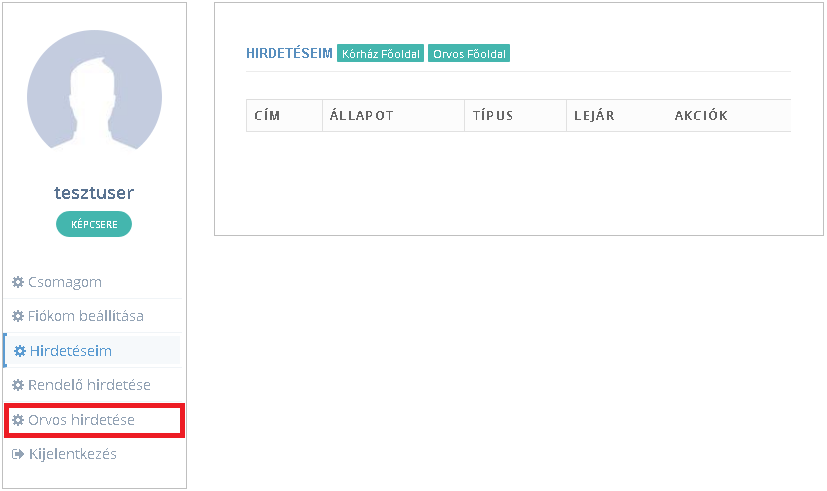
Ide kattintva lehet elkezdeni egy orvos hirdetését
Az ennek hatására megjelenő oldalon adhatja meg praxisa minden adatát. Mivel nagyon sok információról van szó, csak több képernyőképen lehet mindet áttekinteni. Azt azonban tudnunk kell, hogy ha valamit nem adunk meg, akkor nem egy üres rubrika jeleneik meg az adott információ helyén, hanem egyszerűen nem szerepel az orvos profiljában. Például, ha nem ad valaki meg kitüntetést, a profiljában ezzel kapcsolatban semmi nem fog megjelenni. Ez alól csak a “Kapcsolatok” és a “További adatok” csoportok képeznek kivételt.
Név, szöveges leírás, fénykép és a hirdetés státuszának megadása
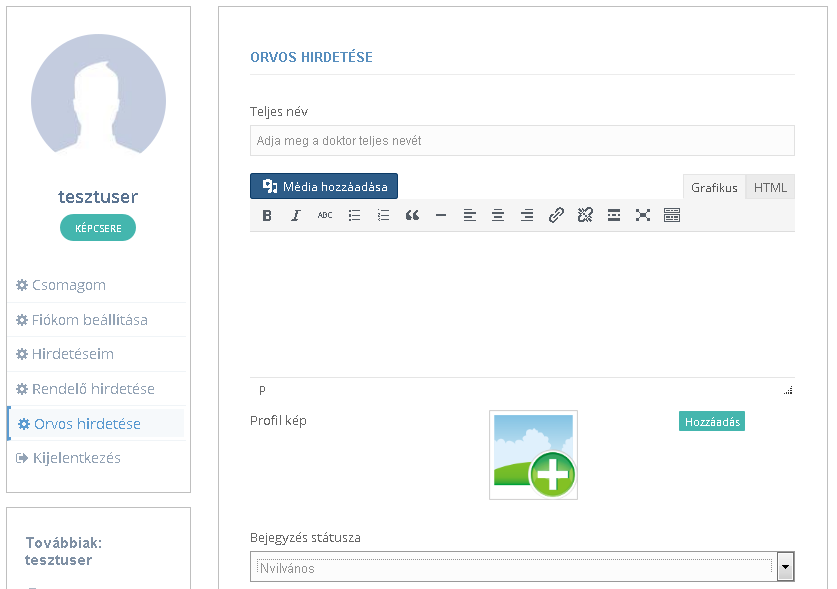
Itt adhatjuk meg az orvos nevét, egy szöveges leírást, a fényképét, valamint a hirdetés státuszát
- A név megadása magától értető módon történik;
 A leírásnál a szövegszerkesztőknél megszokotthoz hasonlóan lehetséges egy leírást megadni. Amennyiben ez gondot okozna, vegye fel velünk a kapcsolatot. A “HTML” fülre csak akkor menjen át, ha ismeri a HTML nyelvet;
A leírásnál a szövegszerkesztőknél megszokotthoz hasonlóan lehetséges egy leírást megadni. Amennyiben ez gondot okozna, vegye fel velünk a kapcsolatot. A “HTML” fülre csak akkor menjen át, ha ismeri a HTML nyelvet;- A profilképhez lehetőleg egy 1:1,6 oldalarányhoz közeli, fekvő elrendezésű képet adjunk meg, mert a program más oldalarányok, illetve álló elrendezés esetében a kép bizonyos részeit levágja. A fénykép megadásának lépései itt érhetők el. Ha a “Hozzáadás” gombot még egyszer nyomjuk, és megadunk egy másik képet is, akkor a korábbi kép lecserélésre kerül, mivel orvosok esetében csak egyetlen kép, a profilkép megadására van lehetőség. Ha nem adunk meg képet, akkor a jobb oldalon látható kép fog megjelenni profilképként;
- Ha egy hirdetést átmenetileg el szeretnénk rejteni, akkor a státuszát állítsuk át “Vázlatra”.
Kategória és cím megadása
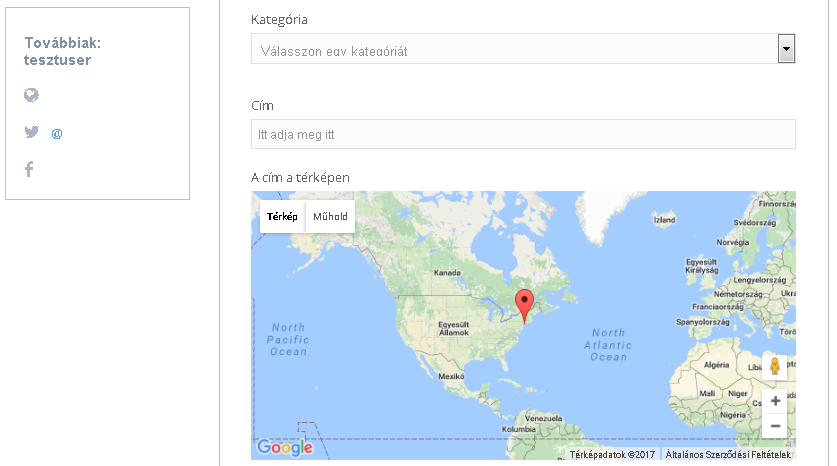
Itt adhatjuk meg a kategóriát és a címet
- A kategóriából válasszuk ki a nekünk megfelelőt. Vegyük figyelembe, hogy amennyiben egy felhasználó majd kategória szerint fog orvost keresni, akkor ha egy alkategóriát választunk, a hirdetésünk nem csak abban, hanem a szülő kategóriában is meg fog jelenni. Például ha “Szájsebészet” kategóriát választjuk, akkor a hirdetésünk szerepelni fog a “Fogászat” és a “Szájsebészet” kategóriában is. Amennyiben nem találja meg az önnek megfelelő kategóriát, vegye fel velünk a kapcsolatot, és mi megadjuk a hiányzó kategóriát;
- A címet a következő alakban adjuk meg: irányítószám város, utca házszám. Például: 9021 Győr, Munkácsy u. 3. A jelölő csak mentés után fog a megfelelő helyre kerülni a térképen.
Szakterületek megadása
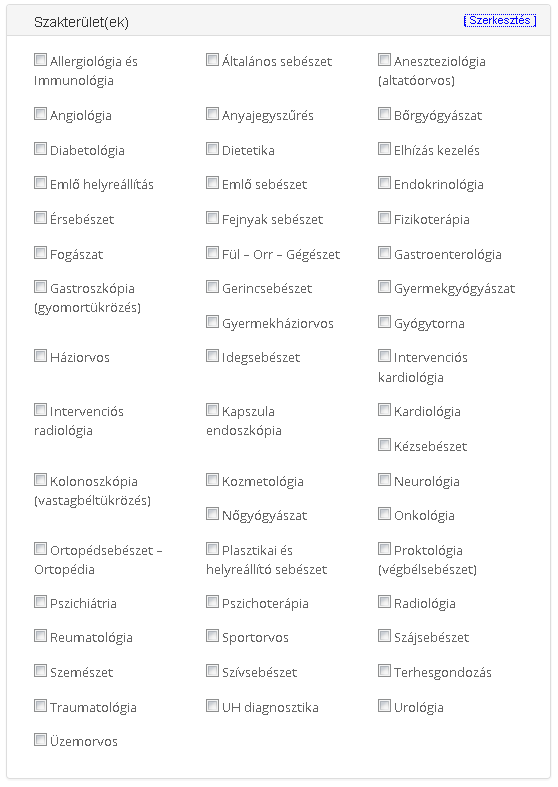
Innét lehet szakterületeket választani, akár többet is
- A “Szakterület(ek)” úgy adhatók meg, hogy rákattintunk a “Szerkesztés” feliratra. Az ekkor megjelenő listából többet is meg lehet jelölni. Ezeknek az adatnak a kereséskor lehet jelentősége, mert az itt megadott specialitásokra is rákereshet a felhasználó. Amennyiben itt nem találja az Ön specialitását, azt adja meg a korábban már tárgyalt szöveges leíró részben.
Kapcsolatok megadása
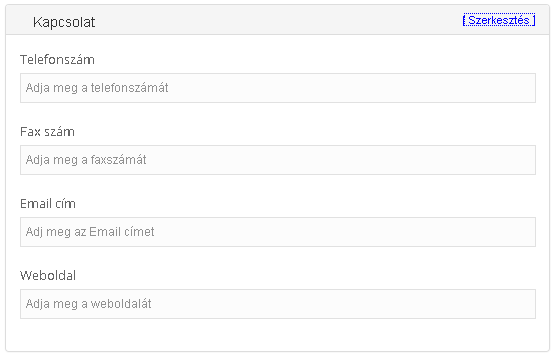
Itt adhatjuk meg a telefonszámokat, az emailcímet, valamint a weboldalt
- A “Kapcsolat” adatok megadása is magától értetődő, de egy dologra fel kell hívni a figyelmet: a “Weboldal” címét “http://…” alakban kell megadni. A legpraktikusabb, ha elmegyünk a weboldalra, azután a címsorban rákattintunk a webcímre (akkor jó, ha kék alapon fehér betűket látunk, vagyis kijelölt állapotban van a wbcím), majd a vágólapra másoljuk (mondjuk Ctrl + C billentyűkombinációval, végül pedig itt a megfelelő rubrikába beillesztjük (kattintás a “Weboldal” ribrikába, majd Ctrl + V).
Kitüntetések, díjak megadása
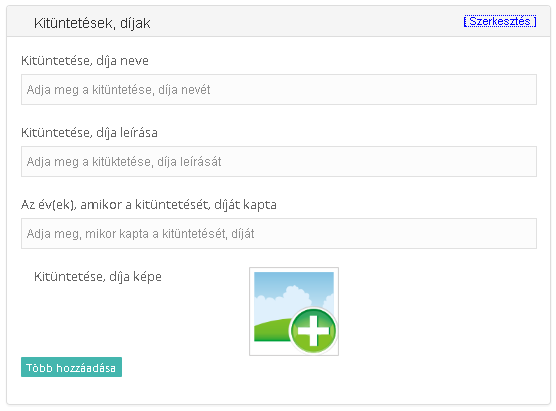
Itt adhatunk meg szakmai elismeréseket
- A szakmai elismerések, oklevelek képükkel együtt is megadhatóak, akár több kép is.
Videók megadása
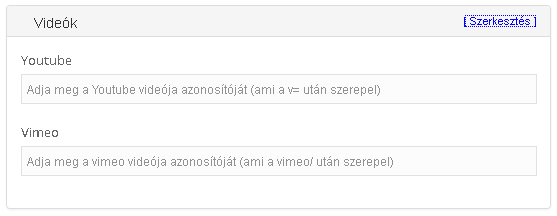
Itt adhatunk meg videókat
- Amennyiben egy videómegosztóról több videót is be szeretnénk szúrni, akkor alkalmazzunk lejátszási listát. Nem a teljes linkeket kell megadni, hanem a linknek csak azt a részét, ami a rubrikában lévő magyarázatokban is szerepel.
Közösségi profilok
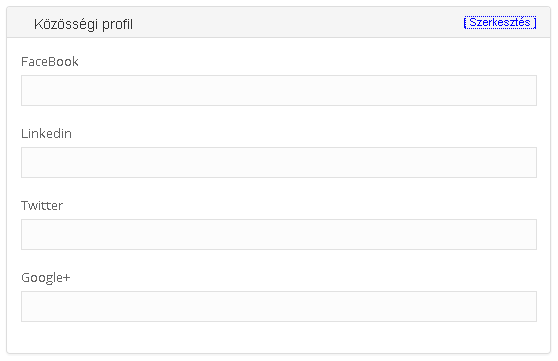
Itt adhatóak meg a különféle közösségi profilok
- Amennyiben orvosi tevékenységünkhöz kapcsolódó közösségi oldallal is rendelkezünk, azokat is meg lehet itt adni.
További adatok megadása
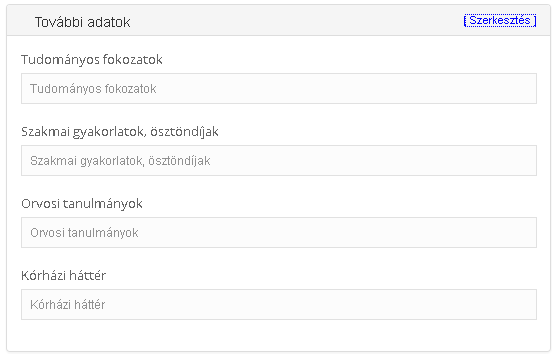
Itt adhatjuk meg a telefonszámokat, az emailcímet, valamint a weboldalt
- A “További adatok” csak egyszerűen begépelendőek, nincs mit magyarázni rajtuk.
Rendelési idő
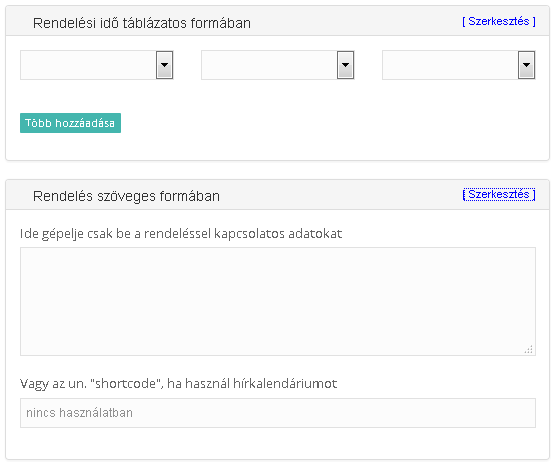
Itt adható meg a rendelési idő
- A “Rendelési idő táblázatos formában” módszert választva naponta csak egy időintervallum határozható meg. Ha például hétfőn 8-11 és 14-18 óráig tart a rendelés, azt szöveges formában kell megadni.
- Ha a “Rendelés szöveges formában” mezőt választva akarjuk megadni a rendelési időt, akkor az billentyűvel hiába kezdünk új sorokat, az adatok egy sorban jelennek meg. Amennyiben valahol sortörést akarunk megadni, oda gépeljük be a <br> kódot. Ez a HTML nyelv sajátosságai miatt van így.
Megadott adatok elmentése
Az adatok elmentéséhez kattintsunk rá az “Adatok mentése” gombra.
